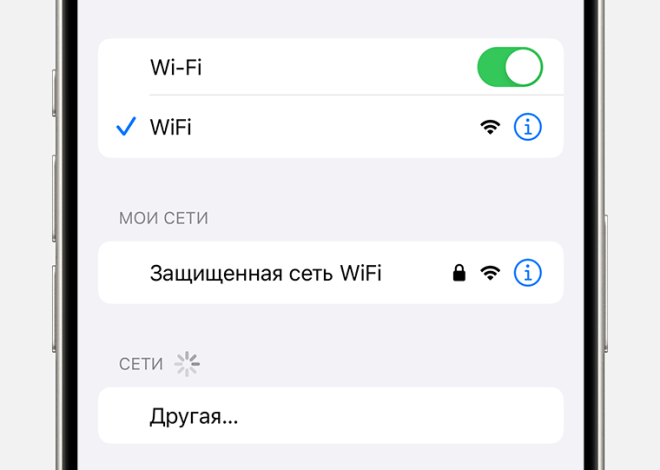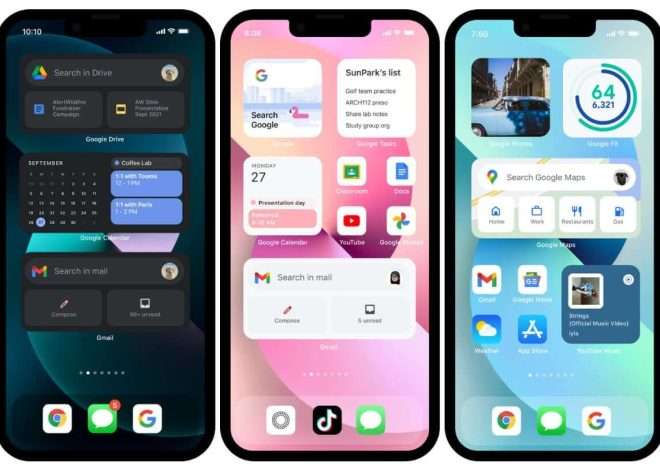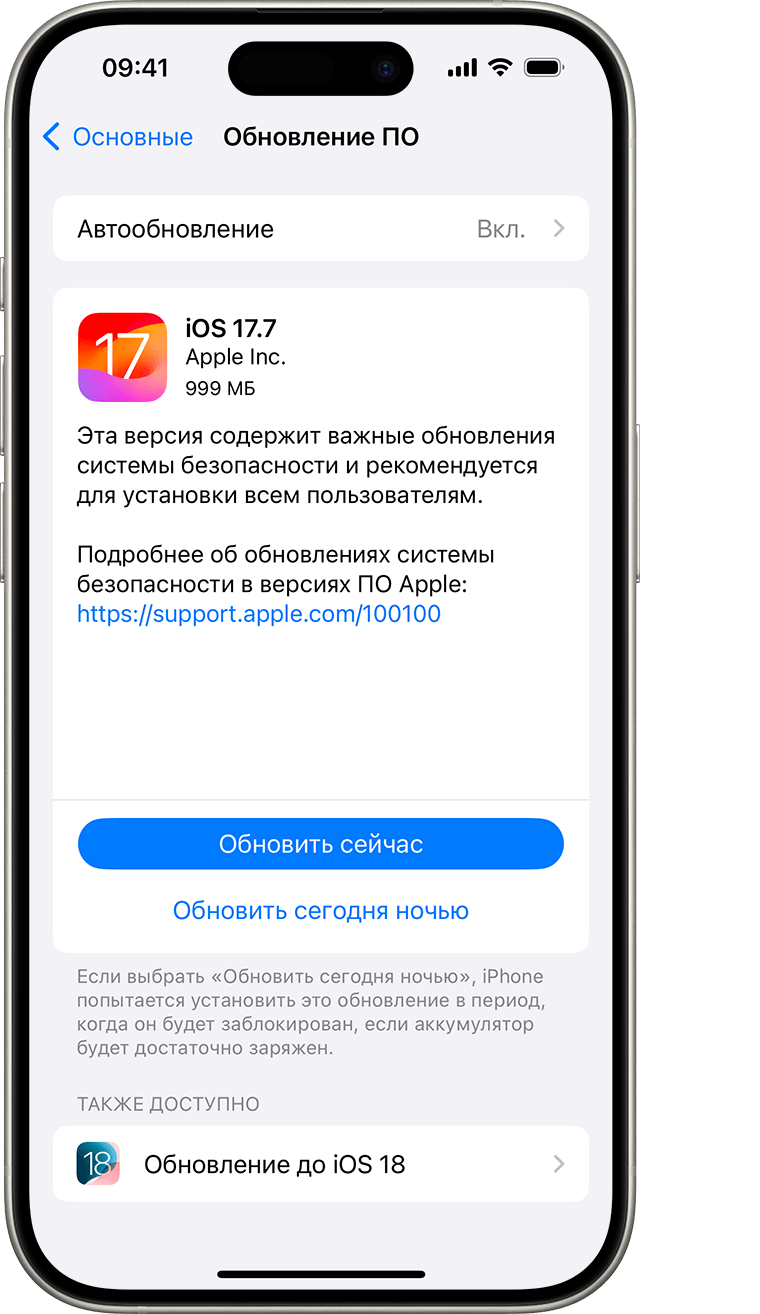
Обновление iOS на планшете
Обновление iOS на вашем планшете — это простой процесс, который обеспечивает доступ к новым функциям, улучшениям производительности и важным исправлениям безопасности․ Важно помнить, что перед началом обновления необходимо выполнить резервное копирование данных․ Это защитит ваши ценные фотографии, контакты и приложения от случайной потери․ Без резервной копии вы рискуете потерять все данные, если что-то пойдет не так во время обновления․
Подготовка к обновлению iOS
Прежде чем приступить к обновлению, убедитесь, что ваш планшет подключен к надежной сети Wi-Fi․ Обновления iOS могут занимать значительное количество времени и потреблять значительный объем данных․ Использование мобильной сети может привести к дополнительным расходам и замедлению процесса․ Подключение к Wi-Fi гарантирует стабильное и быстрое обновление․
Проверка уровня заряда батареи
Важно убедиться, что у вашего планшета достаточно заряда батареи․ Процесс обновления может потребовать значительного количества энергии․ Если заряд батареи слишком низкий, обновление может прерваться, что может привести к повреждению системы․ Рекомендуется зарядить планшет до 50% или более перед началом обновления․
Создание резервной копии данных
Резервное копирование данных, это критически важный шаг, который не следует игнорировать․ Создайте полную резервную копию всех ваших данных, используя iCloud или iTunes․ Это позволит восстановить все ваши данные в случае возникновения проблем во время обновления․ Не пренебрегайте этим шагом, так как потеря данных может быть очень неприятной․
Два способа обновления iOS на планшете
Существует два основных способа обновления iOS на вашем планшете: через беспроводное соединение (OTA) и через iTunes (или Finder на macOS Catalina и новее)․
Обновление через беспроводное соединение (OTA)
Это самый простой и удобный способ обновления․ Просто следуйте этим шагам:
- Подключите планшет к надежной сети Wi-Fi․
- Перейдите в «Настройки» -> «Основные» -> «Обновление ПО»․
- Планшет проверит наличие обновлений․ Если обновление доступно, нажмите «Загрузить и установить»․
- Введите свой пароль, если будет запрошено․
- Подождите, пока загрузка и установка обновления завершатся․ Не отключайте планшет от сети во время этого процесса․
- После завершения обновления планшет перезагрузится․
Обновление через iTunes (или Finder)
Этот метод может быть полезен, если у вас проблемы с беспроводным обновлением или вы хотите контролировать процесс более тщательно․
- Подключите планшет к компьютеру с помощью USB-кабеля․
- Откройте iTunes (или Finder на macOS Catalina и новее)․
- Выберите свой планшет․
- Нажмите «Проверить наличие обновлений»․
- Если обновление доступно, нажмите «Загрузить и установить»․
- Подождите, пока загрузка и установка обновления завершатся․ Не отключайте планшет от компьютера во время этого процесса․
- После завершения обновления планшет перезагрузится․
Возможные проблемы и их решения
Даже при соблюдении всех инструкций могут возникнуть проблемы․ Вот некоторые распространенные проблемы и их решения:
- Ошибка при загрузке обновления: Убедитесь, что у вас стабильное подключение к интернету․ Попробуйте перезагрузить маршрутизатор и планшет․
- Недостаточно места на устройстве: Удалите ненужные приложения и файлы, чтобы освободить место для обновления․
- Ошибка во время установки: Попробуйте перезапустить планшет и повторить попытку обновления․ Если проблема сохраняется, обратитесь в службу поддержки Apple․
- Планшет завис во время обновления: Подождите некоторое время․ Если планшет не реагирует, принудительно перезагрузите его (зажмите кнопку питания и кнопку увеличения громкости)․
- Проблемы с подключением к iTunes/Finder: Убедитесь, что драйверы установлены корректно, и планшет правильно подключен к компьютеру․
В случае возникновения серьезных проблем, которые вы не можете решить самостоятельно, рекомендуется обратиться в службу поддержки Apple․ Они смогут помочь вам диагностировать проблему и найти решение․
Процесс обновления iOS на планшете может показаться сложным, но на самом деле он довольно прост․ Следуя приведенным выше инструкциям, вы сможете легко обновить свой планшет до последней версии iOS и наслаждаться всеми новыми функциями и улучшениями․ Помните, что регулярные обновления — это важный шаг для обеспечения безопасности и стабильности работы вашего устройства․ Защитите свои данные и наслаждайтесь последними достижениями Apple!
Регулярные обновления iOS не только добавляют новые функции, но и улучшают производительность и безопасность вашего планшета․ Новые версии часто включают исправления уязвимостей, которые могут подвергнуть ваше устройство риску․ Поэтому, своевременное обновление iOS — это не просто улучшение функционала, но и важная мера предосторожности․
Не забывайте, что после обновления iOS, возможно, потребуется некоторое время, чтобы привыкнуть к новым функциям и изменениям интерфейса․ Однако, в целом, обновление iOS — это процесс, который принесёт вам только преимущества․ Поэтому не откладывайте обновление на потом и наслаждайтесь всеми возможностями вашего планшета!
И помните, всегда создавайте резервные копии ваших данных перед обновлением программного обеспечения․ Это предотвратит потерю важной информации и позволит вам восстановить все ваши данные в случае непредвиденных обстоятельств․ Будьте внимательны и следуйте инструкциям, и обновление пройдёт гладко и без проблем․
Успешного обновления! Используйте все новые возможности вашего планшета на полную мощность!
Описание: Полное руководство о том, как обновить iOS на планшете․ Узнайте, как выполнить обновление iOS и избежать возможных проблем․